作者:juniu网络 来源:互联网 发布时间:2023-07-31
网络连接错误711问题一般不是硬件上的问题,是服务项目没有启动或者被关闭之后的影响,其实只要启动了就正常了,下面来看看详细的启动方法吧。
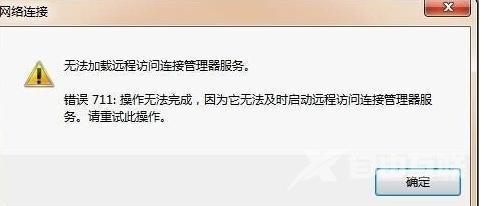
打开C:WindowsSystem32LogFiles文件夹之后呢右键属性。
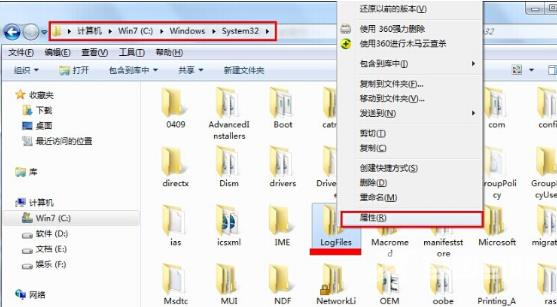
宽带错误电脑图解-1
在LogFiles属性界面,切换到安全选项,点击高级(V)
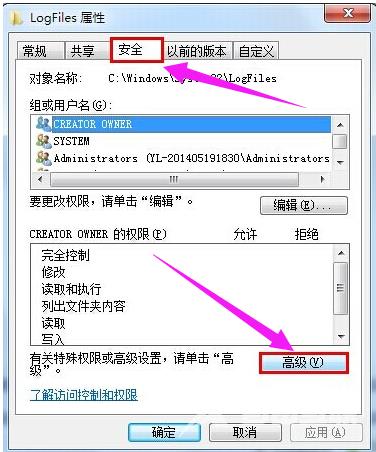
宽带错误电脑图解-2
在LogFiles的高级安全设置属性界面,切换到所有者选项,点击编辑(E)
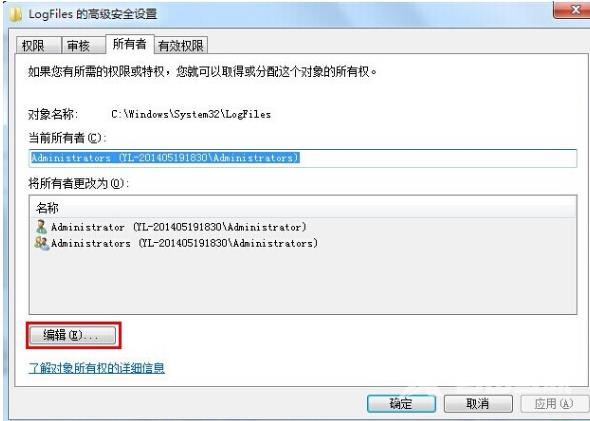
宽带错误电脑图解-3
选择你的账户,然后点击确定。
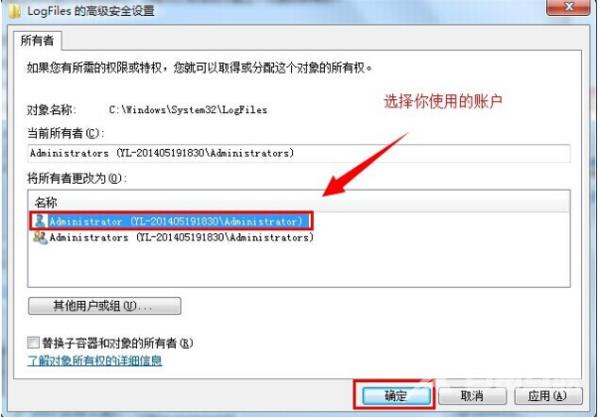
宽带连接电脑图解-4
在弹出来的Windows安全窗口点击确定。

711电脑图解-5
回到桌面上找到计算机图标,右键选择管理选项。
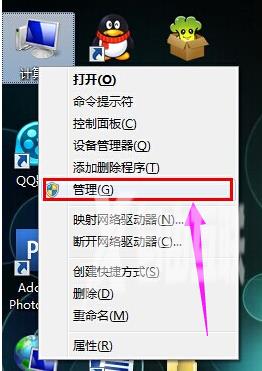
711电脑图解-6
选择服务项,找到Remote Access Auto Connection ManagerRemote。
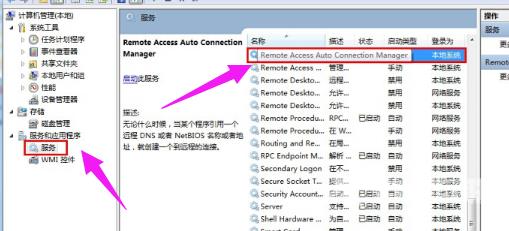
宽带连接电脑图解-7
开启服务Remote Access Auto Connection ManagerRemote。
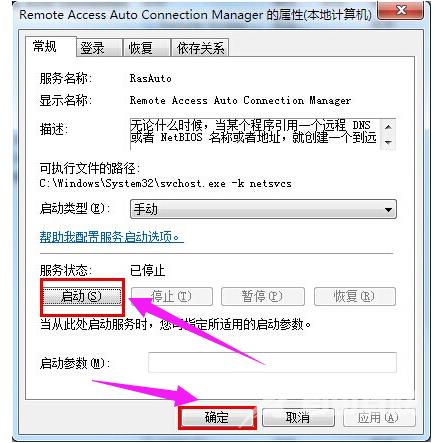
宽带连接电脑图解-8
开启 Access Connection Manager。
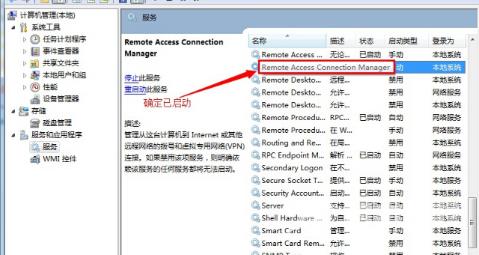
宽带连接电脑图解-9
开启 Telephony 。
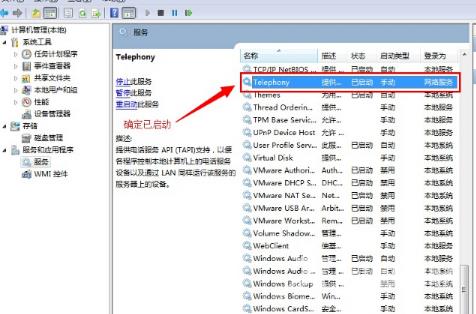
错误代码电脑图解-10
完成以上操作之后,重新根据上面步骤开启一下C:WindowsSystem32LogFiles文件夹权限并保证以上服务全部开启即可。